编辑:系统城
2015-11-25 14:10:26
来源于:系统城
1. 扫描二维码随时看资讯
2. 请使用手机浏览器访问:
http://wap.xtcheng.cc/xtjc/6393.html
手机查看
Windows系统下,部分程序或软件的运行是需要系统最高管理员权限支持的,但在Win7 64位旗舰版系统下,系统默认开启的administrator管理员账户并没有激活最高的trustedinstaller权限,这时候需要用户手动去设置,下面小编就来教大家Win7 64位旗舰版最高管理员权限怎么设置。
Win7 64位旗舰版最高管理员权限设置方法一:
1、以管理员账户登录,在桌面的“计算机”鼠标右键“管理”;
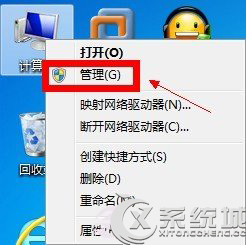
2、 在左侧的控制台树依次展开到“计算机管理(本地)——系统工具——本地用户和组——用户”;
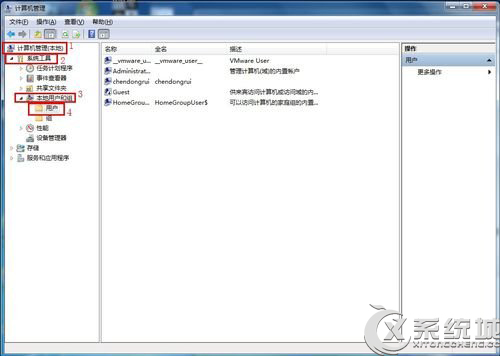
3、双击右边窗口中的名称为“Administrator”的账户;
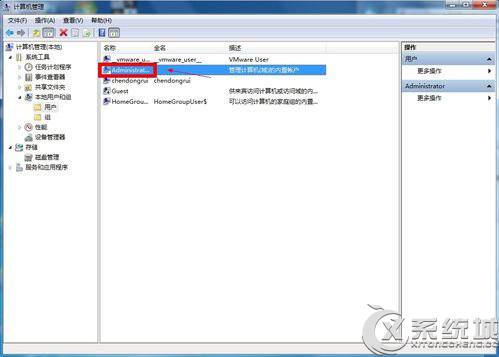
4、 这时打开了“Administrator 属性”的界面,在“常规”选项下将“账户已禁用”的勾去掉,这样就开启了Administrator(管理员)账户。
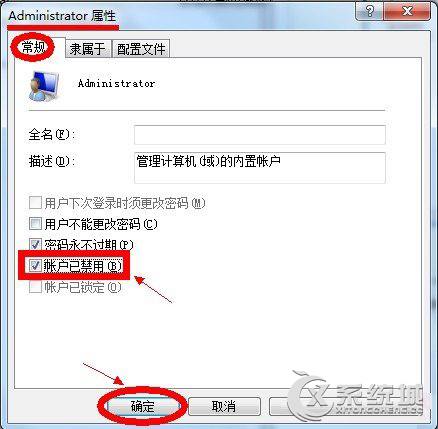
Win7 64位旗舰版最高管理员权限设置方法二:
1、随便在任意一个程序上鼠标右键“属性”;
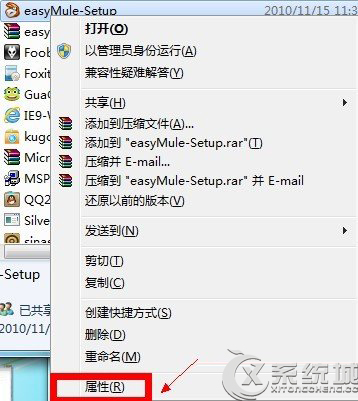
2、出现了该程序的属性窗口,我们将其切换到“兼容性”选项卡上;
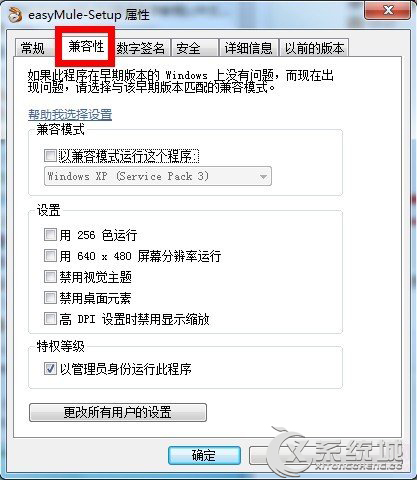
3、在特权等级栏下勾选“以管理员身份运行此程序”,单击“确定”;
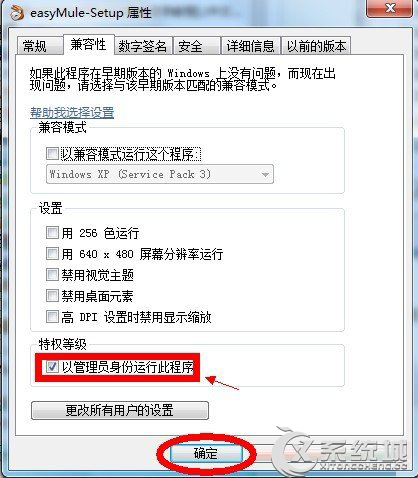
Win7 64位旗舰版最高管理员权限设置方法三:
1、在任意一个快捷方式上鼠标右键单击“属性”;
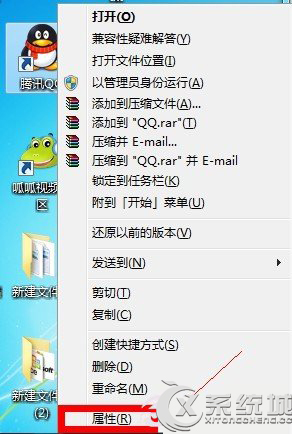
2、切换到“快捷方式”选项卡;
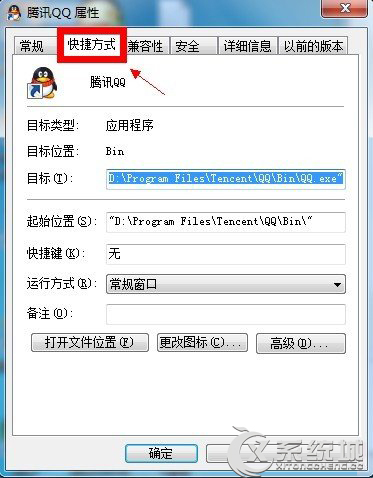
3、单击“高级”按钮;
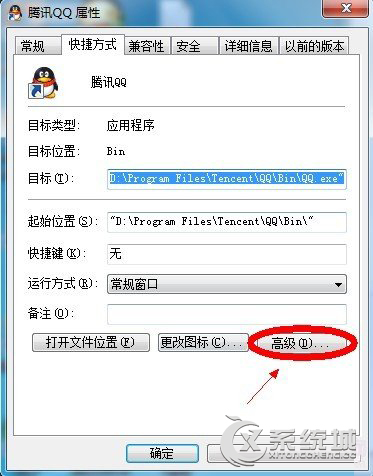
4、在“高级属性”对话框中,勾选以下“用管理员身份运行”的选项。
以上就是Win7 64位旗舰版设置最高管理员权限的三种方法,这三种方法分别是直接设置管理员账户、设置程序以及设置快捷方式来达到操作效果的。

微软推出的Windows系统基本是要收费的,用户需要通过激活才能正常使用。Win8系统下,有用户查看了计算机属性,提示你的windows许可证即将过期,你需要从电脑设置中激活windows。

我们可以手动操作让软件可以开机自启动,只要找到启动项文件夹将快捷方式复制进去便可以了。阅读下文了解Win10系统设置某软件为开机启动的方法。

酷狗音乐音乐拥有海量的音乐资源,受到了很多网友的喜欢。当然,一些朋友在使用酷狗音乐的时候,也是会碰到各种各样的问题。当碰到解决不了问题的时候,我们可以联系酷狗音乐

Win10怎么合并磁盘分区?在首次安装系统时我们需要对硬盘进行分区,但是在系统正常使用时也是可以对硬盘进行合并等操作的,下面就教大家Win10怎么合并磁盘分区。